word2010怎么为大写字母指定例外项
发布时间:2016-12-11 15:57
相关话题
小编向您解决了为Word 2010自动大写字体指定例外项的方法,下面让我们一起来看看具体的操作步骤,有需要的朋友可以来看看哦。
word2010为大写字母指定例外项的步骤如下:
步骤一:单击“开始”菜单,单击“所有程序”,单击“Microsoft Office”文件夹,单击“Microsoft Word 2010”程序
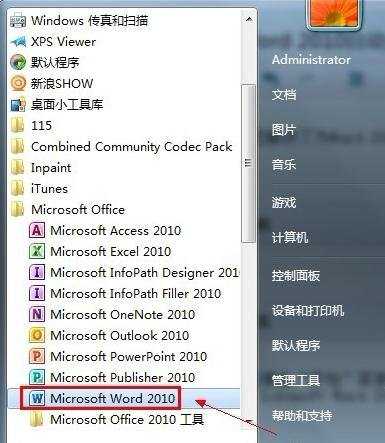
步骤二:单击菜单栏的“文件”,在出来的左侧列表单击“选项”
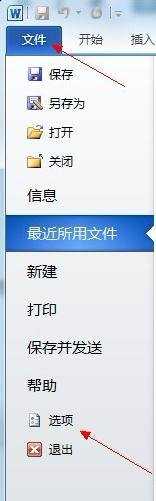
步骤三:弹出word选项,在左侧列表单击“校对”选项卡
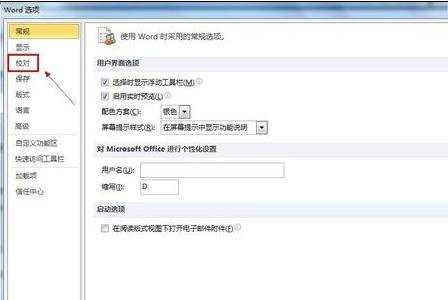
步骤四:在右边窗口单击“自动更正选项”按钮
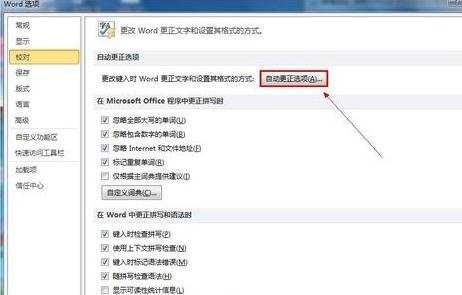
步骤五:进入“自动更正选项”卡界面,单击“例外项”
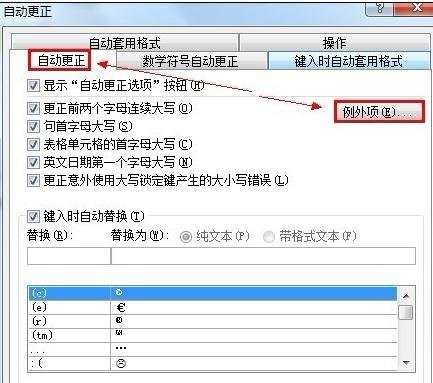
步骤六:出来“自动更正”例外项窗口,在首字母大写选项卡下的以下字符串后不大写框中键入要添加单词,请在框中键入该单词,然后单击“添加”

步骤七:如果要删除例外列表中的单词,请在列表选中单词并单击“删除”按钮
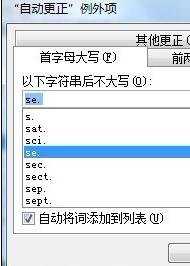
步骤八:将“自动将单词添加到列表”的复选框清除掉。此选项的作用是当自动更正进行了不需要的更正时,可以按 Ctrl+Z 组合键来撤消此更改。
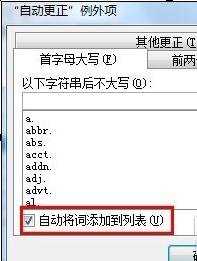

word2010怎么为大写字母指定例外项的评论条评论